【HTPC是啥】
HTPC(Home Theater Personal Computer的首个字母),即预装了各种多媒体解码播放软件,可用来对应播放各种影音媒体,并具有各种接口,可以与电视机、投影仪、液晶显示器、音响功放等多种设备连接使用的家庭影院电脑。随着时代发展,HTPC市场从过去的电视机+机顶盒模式已经进化到了现在的互联网+模式,以前的老电视只能看720P的节目,现在液晶电视1080P都已经是最低配置了,新款的4K/8K等高端液晶电视比比皆是,于是很多人在客厅安放一台微型计算机来代替传统的机顶盒,也是很普遍的。过去很多人玩HTPC一般都是装个Windows系统,然后再安装爱、优、腾来看影片,想看电视节目还看不了,又要切换回电视机顶盒,有点麻烦。
今天博主就用一台HTPC来安装安卓子系统,让一台电脑同时运行Windows系统+安卓系统,方便运行Windows软件的同时还可以同时运行安卓的APP。这台HTPC是零刻SER5 R5-5500U迷你主机的中央处理器是AMD Ryzen 5 5500U,拥有6个核心12个线程,基础频率为2.1GHz,支持睿频到4.0GHz,热设计功耗15W,同时还主板集成了Radeon Vega 7的核显,性能和GTX 1030独立显卡差不多,用这台机器来做HTP影绰绰有余了。
主机前面板上有两个USB3.2高速接口(方便连接移动硬盘用来扩展磁盘空间),有一个Type-C接口(方便连接手机或者其他设备),还有一个3.5mm音频接口。在机身背面,有一个千兆有线网口、一个USB3.2接口和一个USB2.0接口(用来连接键盘鼠标,强烈建议客厅使用无线键鼠)、一个DP1.4和一个HDMI 2.0高清显示输出口(可用来同时接上液晶电视和显示器做多屏输出)。
【操作步骤】
1、零刻SER5 R5-5500U迷你主机还随机自带了正版的Windows 11系统,接上键盘、鼠标、显示器后,按一下红色的电源键开机,当看到左下角显示“Press <DEL> to enter Setup”的时候,不停的按键盘上的del键;
2、此时会进入到BIOS设置界面,进入“Advanced”页面,找到“CPU Configuration”设置选项,按回车键;
3、找到“SVM Mode”这个参数,确认一下是“Enable”,如果不是的话则按回车键进去改成“Enable”;
4、进入"Save & Exit",选择“Save Changes and Exit”,回车;
5、在“Yes”处回车,机器自动重启;
6、启动完成后,稍为设置一下就进入到Windows的桌面了,在屏幕下方中间的搜索栏输入“windows”,找到“启用或关闭Windows功能”,打开;
10、打开【这个链接】,把文件下载到电脑上非中文的文件夹下(直接用浏览器下载,迅雷下载不了),我放在D盘的wsa文件夹下(这个路径要记住,等下要用到);
11、把“WSA-2303.40000.3.0.zip”这个压缩包解压出来,然后删除“WSA-2303.40000.3.0.zip”,留下Microsoft.UI.Xaml.2.6_2.62108.18004.0_x64__8wekyb3d8bbwe.Appx、WSA 工具箱WSAToolbox_2022.1213.1541.0.Msixbundle、WSA_1.7.32815.0.Msixbundle、蜗牛云盘V2.1.8.apk这四个文件;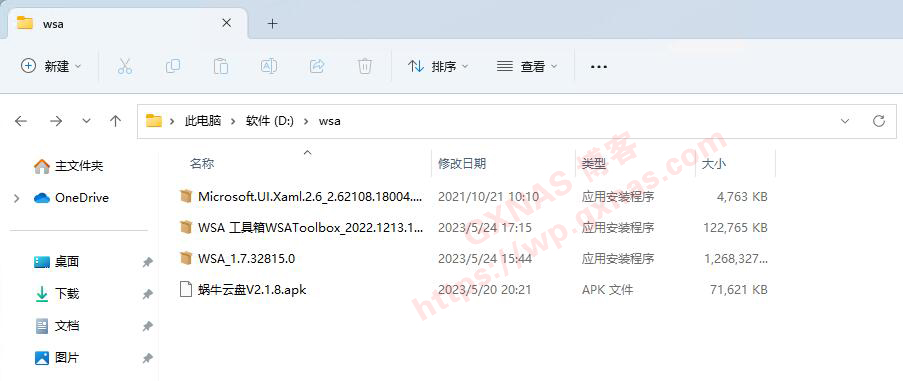
12、在屏幕下方中间的搜索栏输入“power”,找到“以管理员身份运行”,点一下;
13、在黑色框里面输入以下命令回车,进入到D盘的wsa文件夹下(如果你在第12步骤操作的文件夹不是在D盘wsa,请自行把命令中的d:\wsa更改为你的实际路径);
cd d:\wsa
14、输入以下命令回车;
Add-AppxPackage -Path Microsoft.UI.Xaml.2.6_2.62108.18004.0_x64__8wekyb3d8bbwe.Appx
15、系统正在部署,可以看到有一个进度条在走(显示一串ooooo),很快就完成;
16、上一条任务完成后,输入以下命令回车;
Add-AppxPackage -Path WSA_1.7.32815.0.Msixbundle
17、系统正在部署,可以看到有一个进度条在走(显示一串ooooo),耐心等待完成;
18、完成部署后,点右上角的叉,关闭该窗口;
19、在D盘的wsa文件夹下找到WSA 工具箱WSAToolbox_2022.1213.1541.0.Msixbundle,双击运行;
21、安装完成会自动运行,在弹出的软件界面上,在“点击此处”点一下;
22、点一下“文件管理”;
23、继续;
24、正在运行,耐心等待;
25、启动后,点这个地方最小化窗口;
26、点一下“刷新”;
29、如果Windows的防火墙是处于开启状态,此时会弹出提示窗口,点“允许访问”(如果这一步骤没有弹出也不影响,继续下一步即可);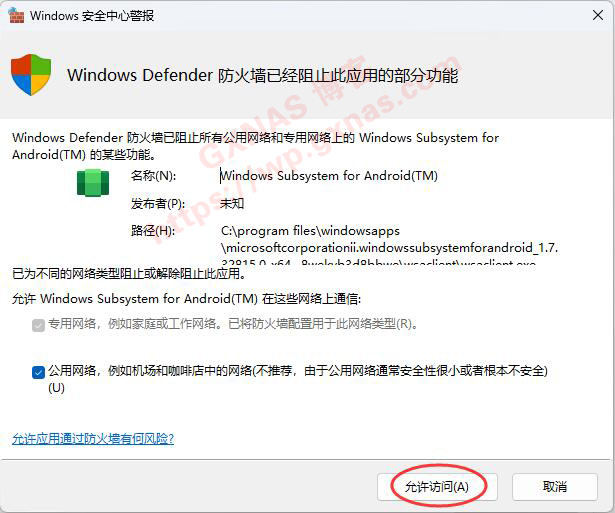
30、当看到“开发人员模式”显示为“开”就可以了,点这个地方最小化窗口;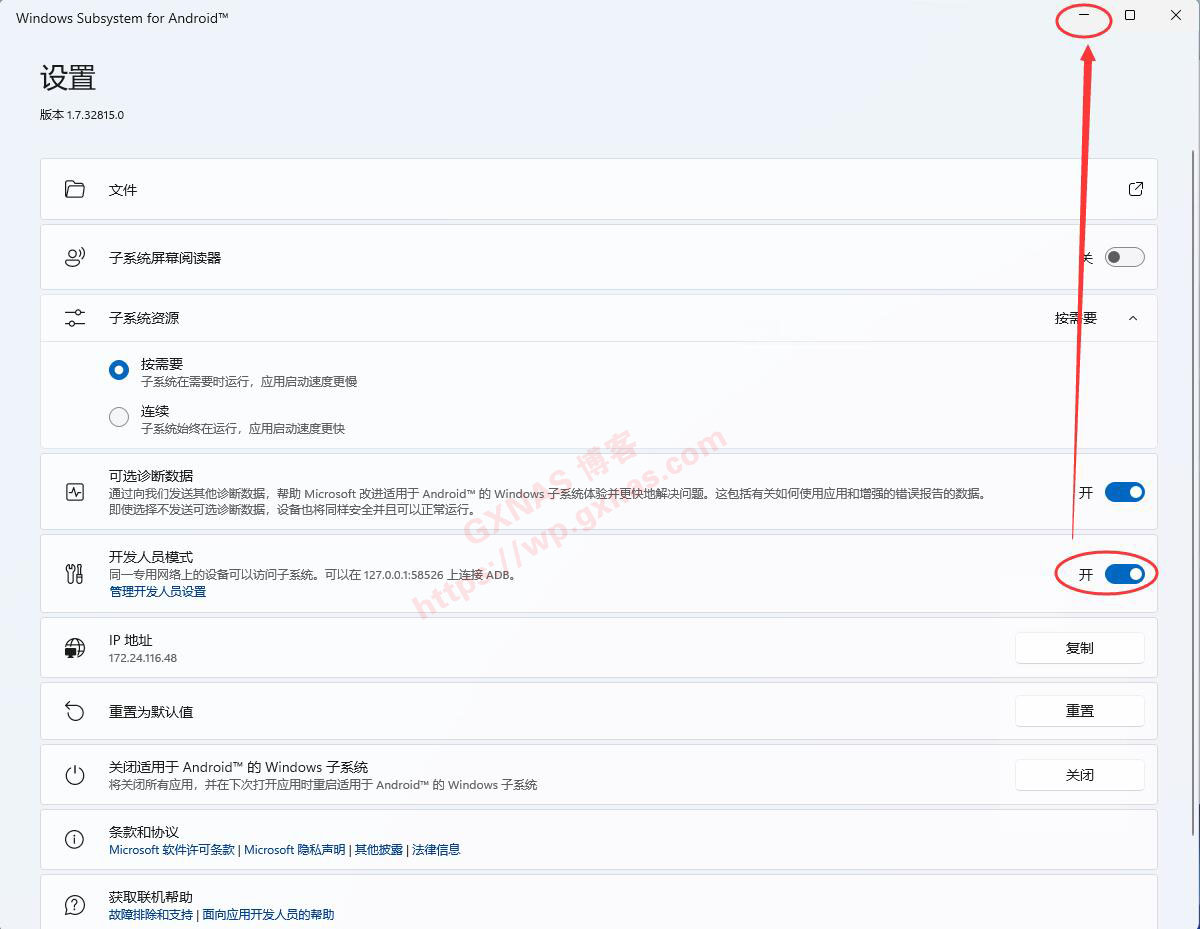
32、当看到故障诊断这个页面全部为绿了,就表示安卓子系统已经正常运行了,点“安装APK”,下一步要安装APP了;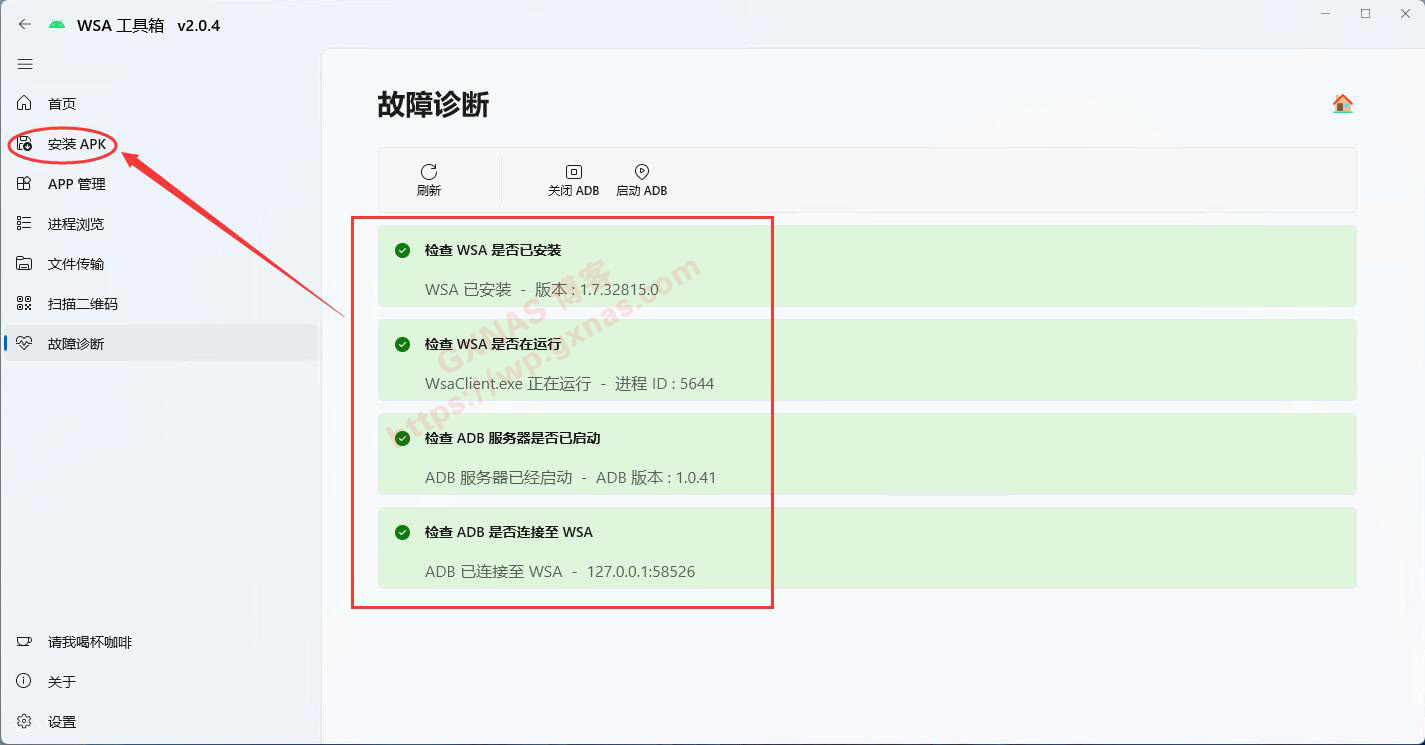
34、找到你想安装的安卓APP,我这里安装的是蜗牛云盘APP,不需要下载就可以在线播放阿里云盘里面的影片,选择这个APP,打开;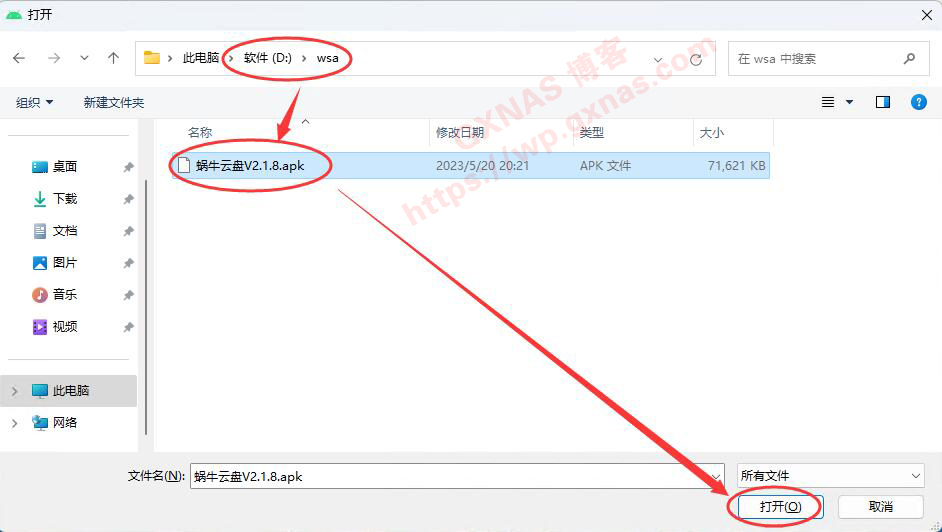
35、先选择APP,点“安装选中项”;
38、点开Windows系统的主菜单键,可以看到刚刚安装的“蜗牛云盘”,点开运行;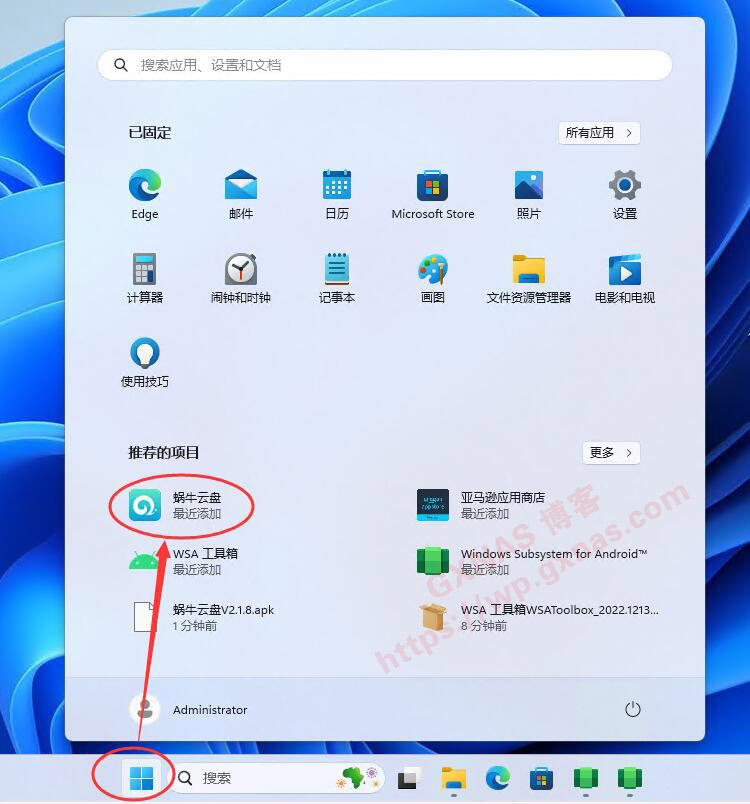
39、屏幕上会显示等待登录,此时需要用阿里云盘的手机APP扫码登录;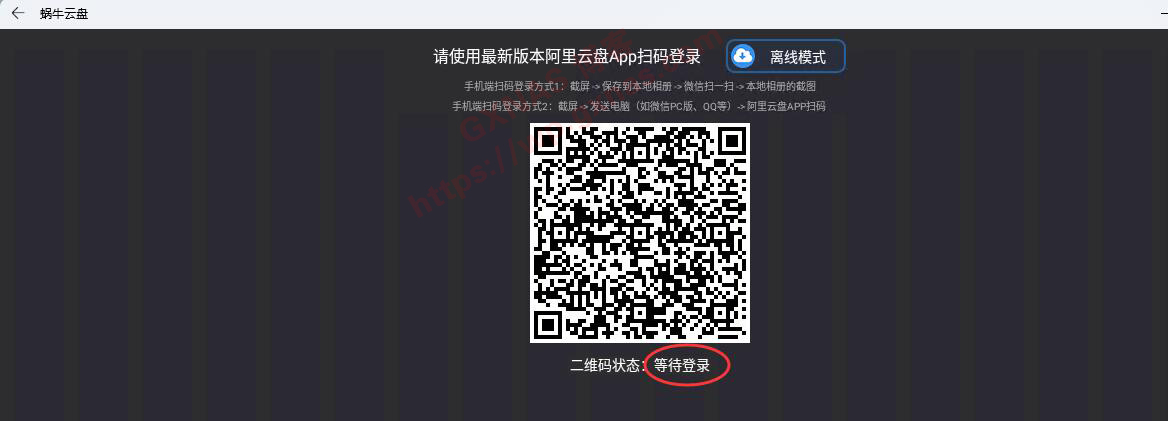
41、可以直接进入到阿里云盘的文件夹,想看什么影片就打开什么影片;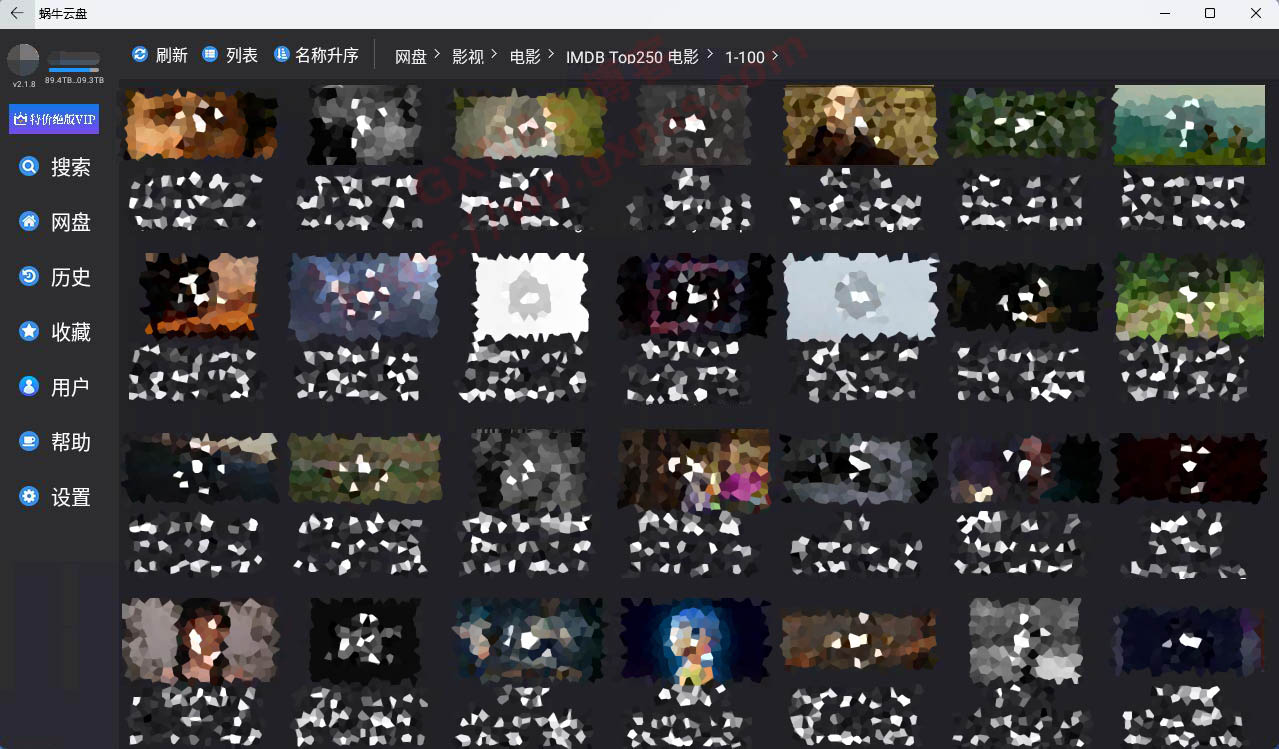
43、如果想安装电视直播的APP,也可以参考上面的操作自行安装,博主这里就不再赘述了;
【结束语】
博主认为理想中的HTPC需要具备的这几个特征:颜值好、高性能、低功耗、静音、价格不贵。
咦,零刻SER5 5500U这个机器全中啊,值得推荐!


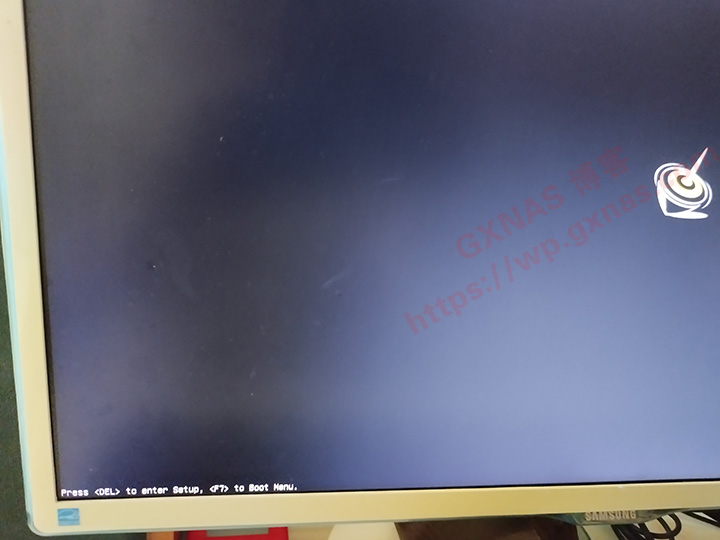
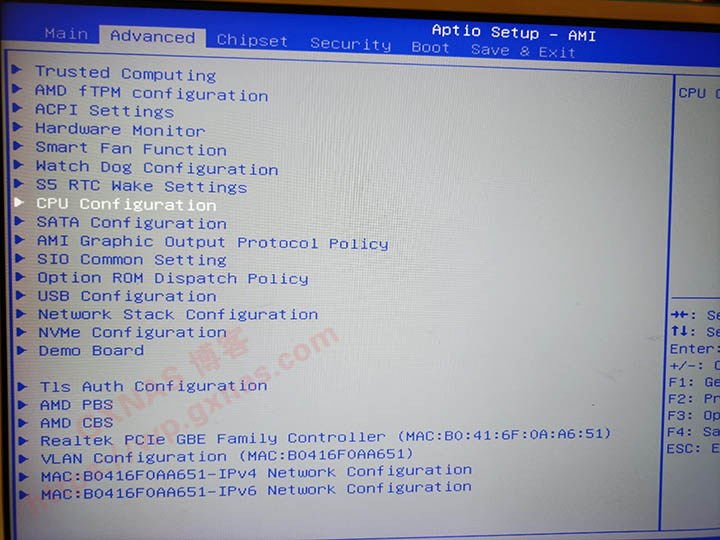
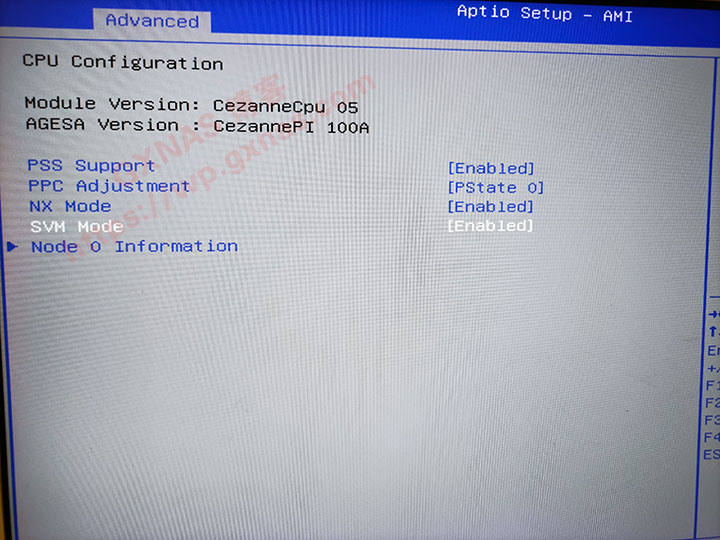
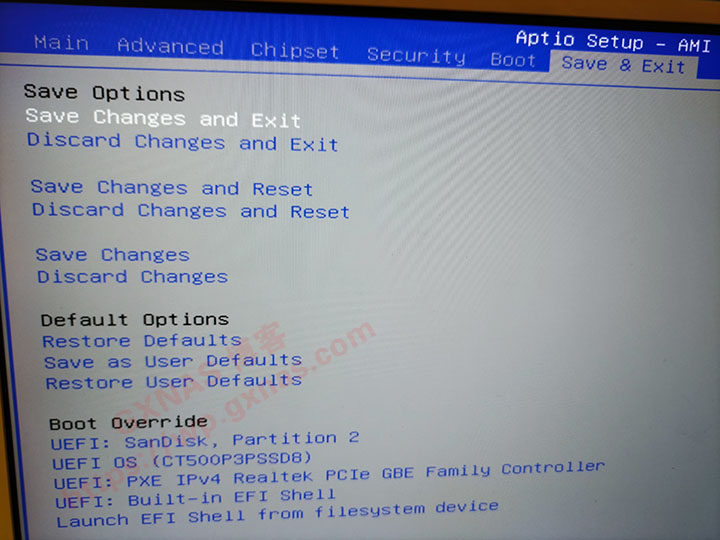
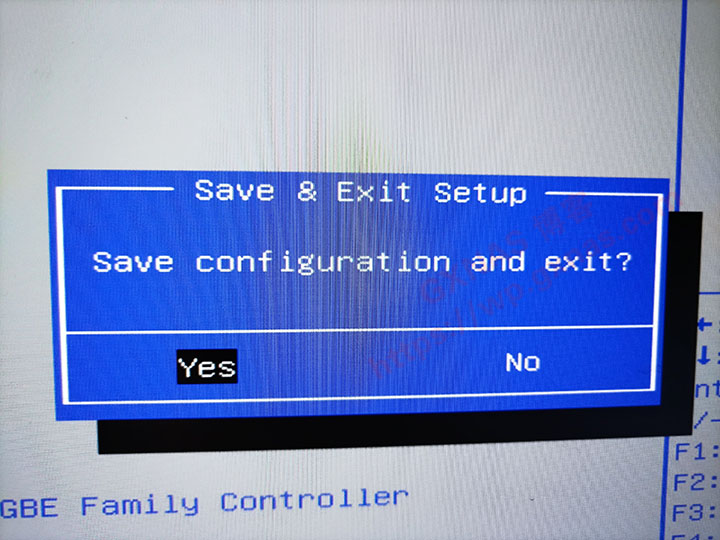
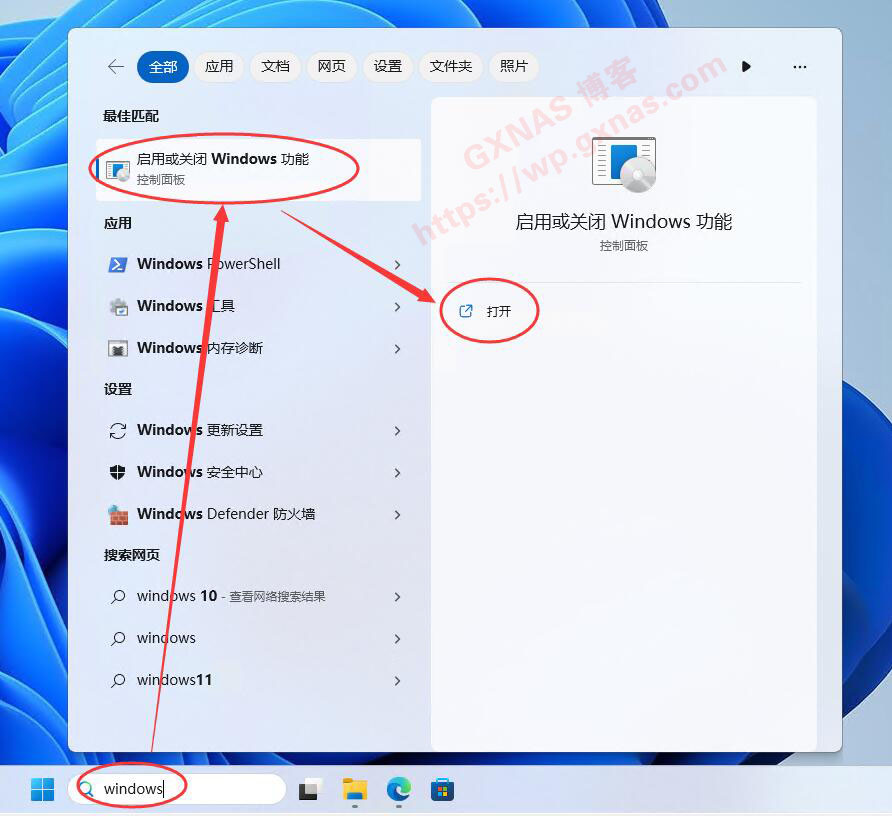
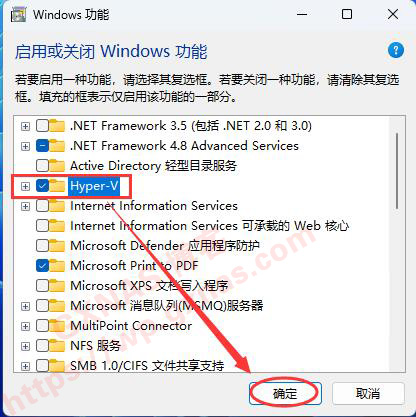
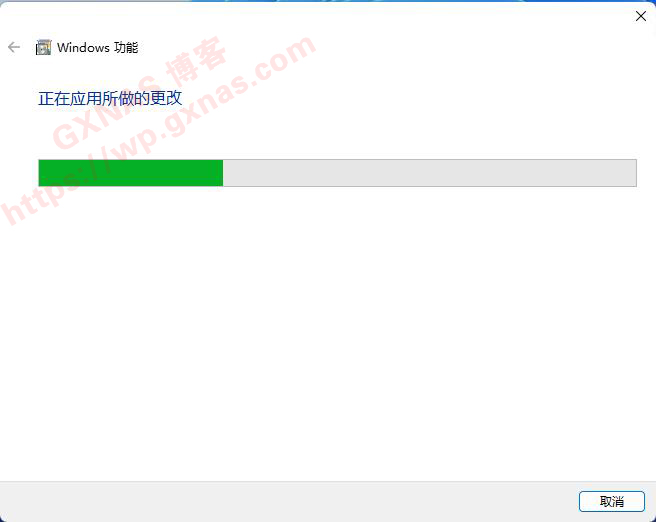
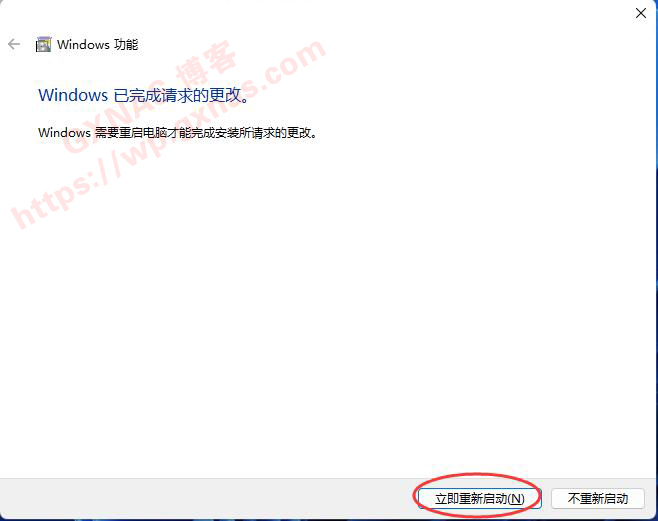


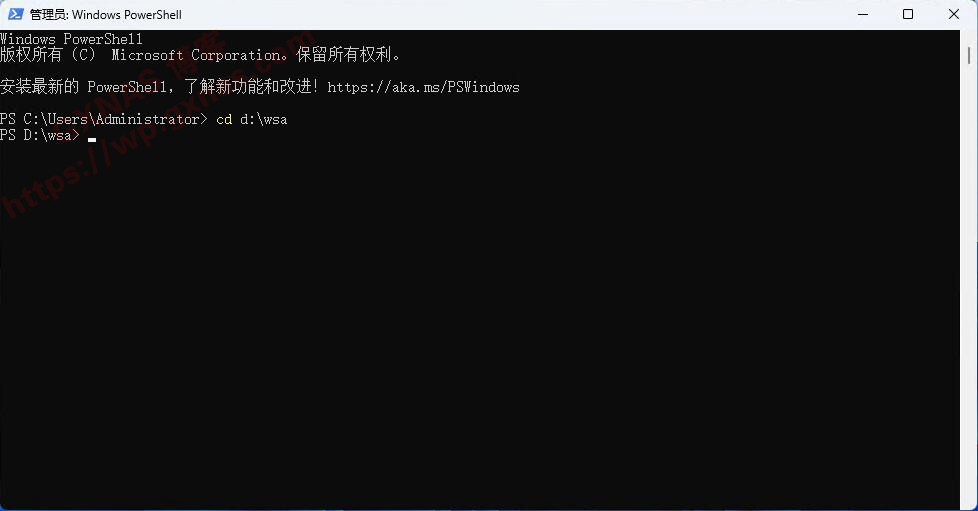
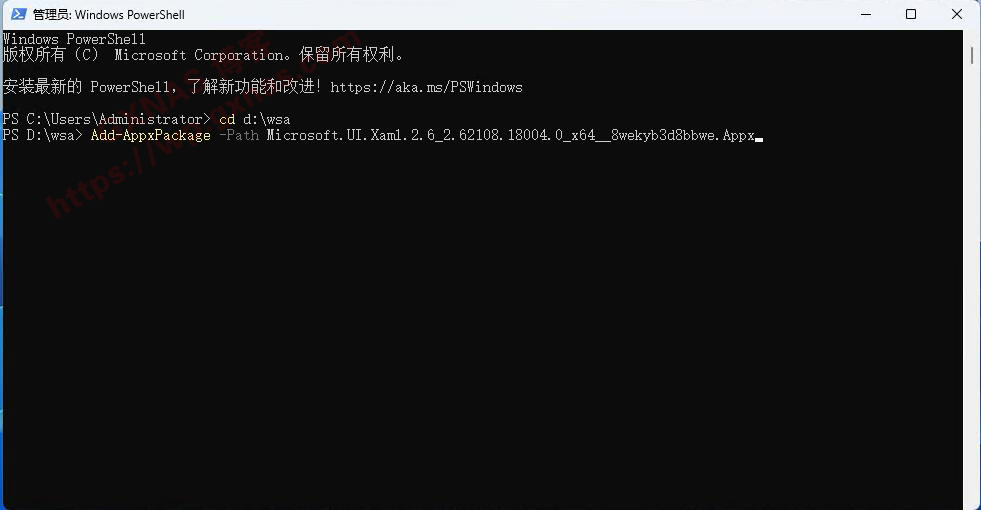
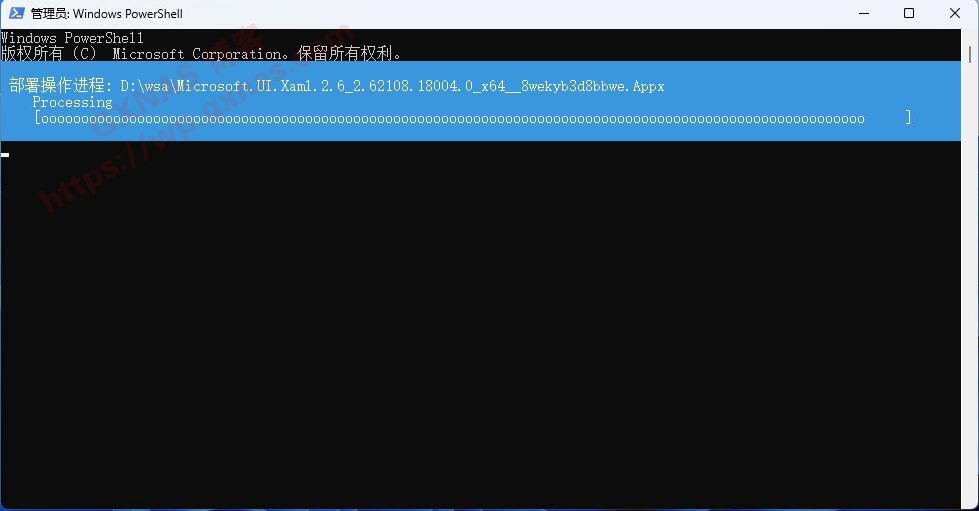
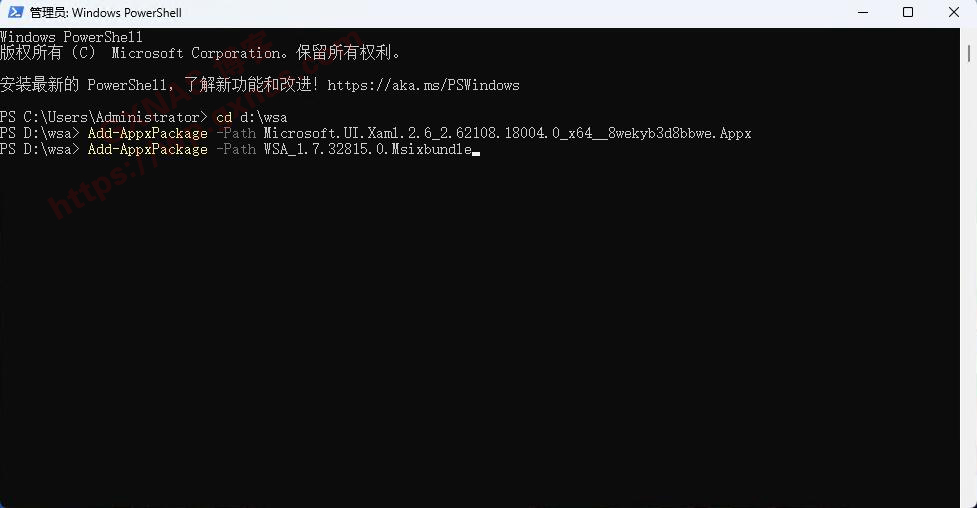
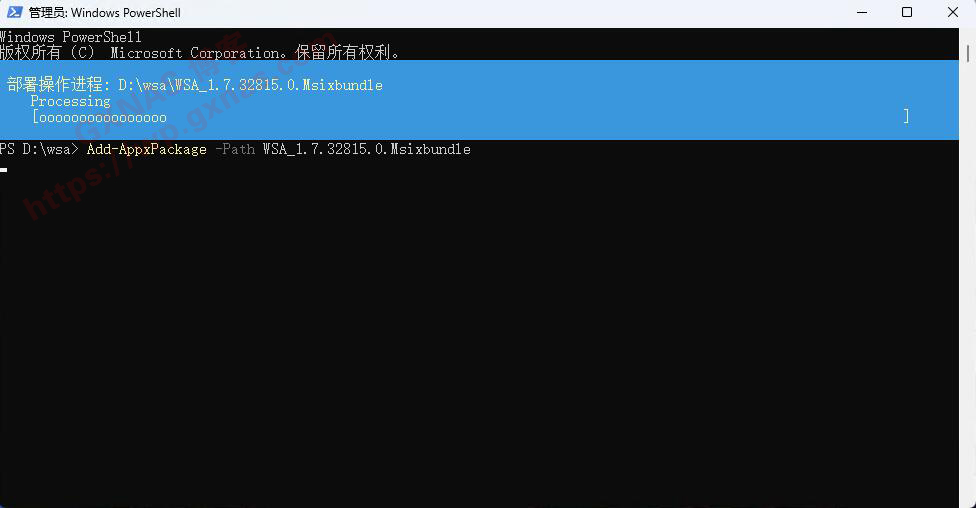

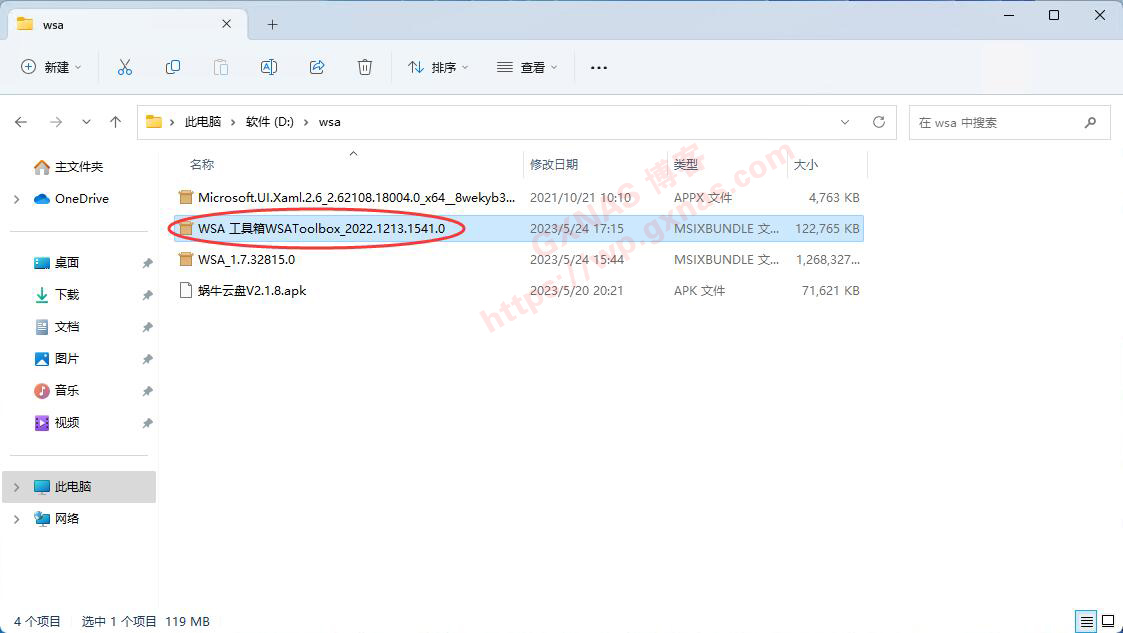


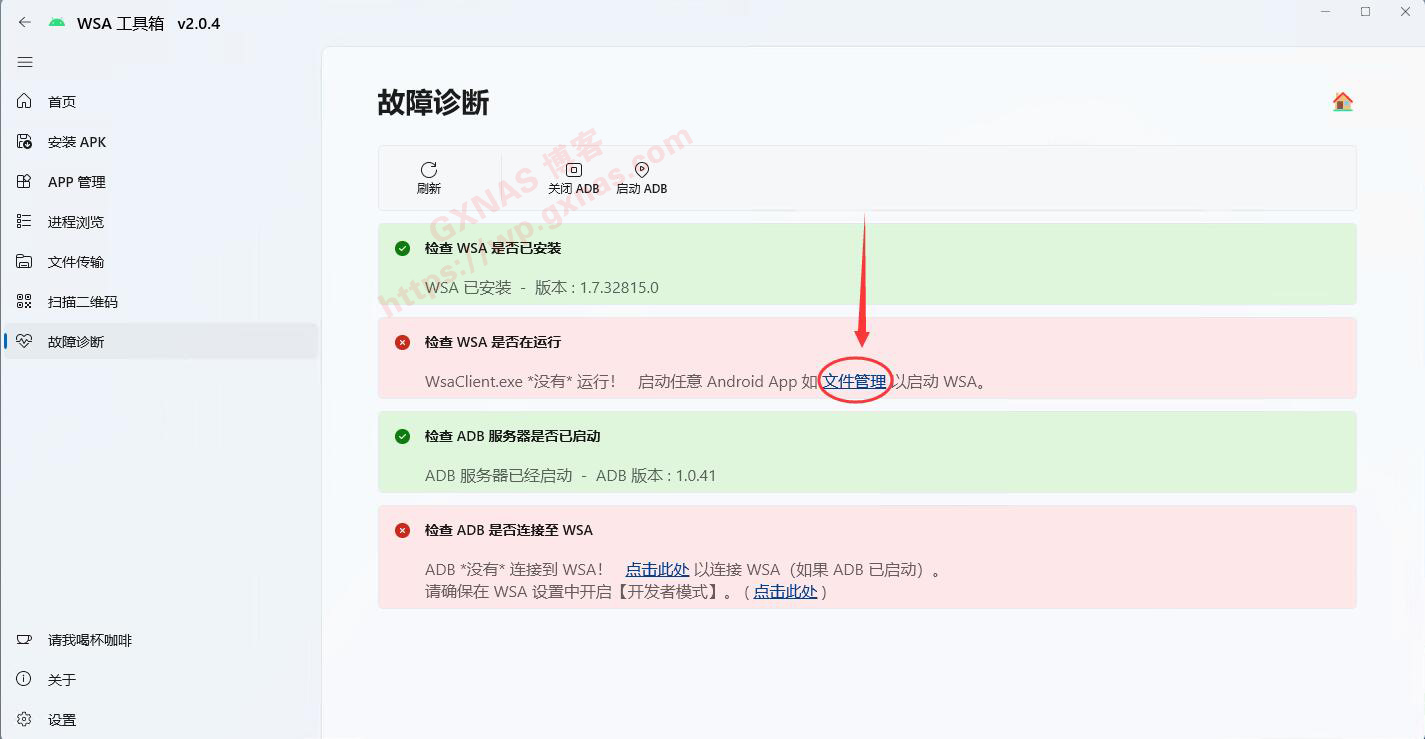
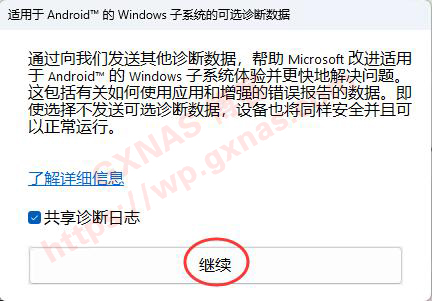
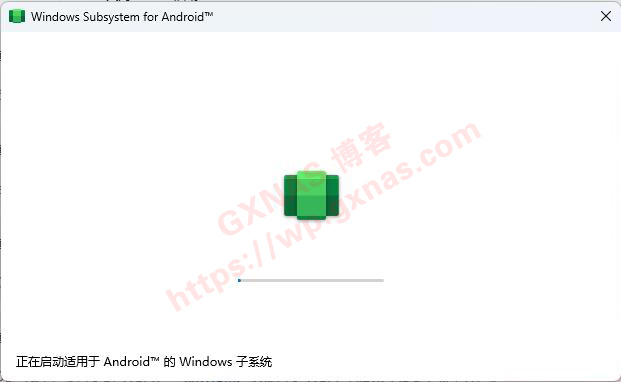
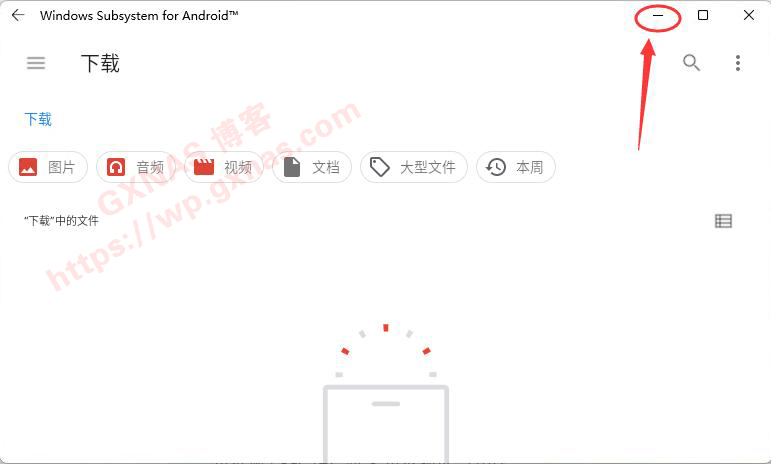

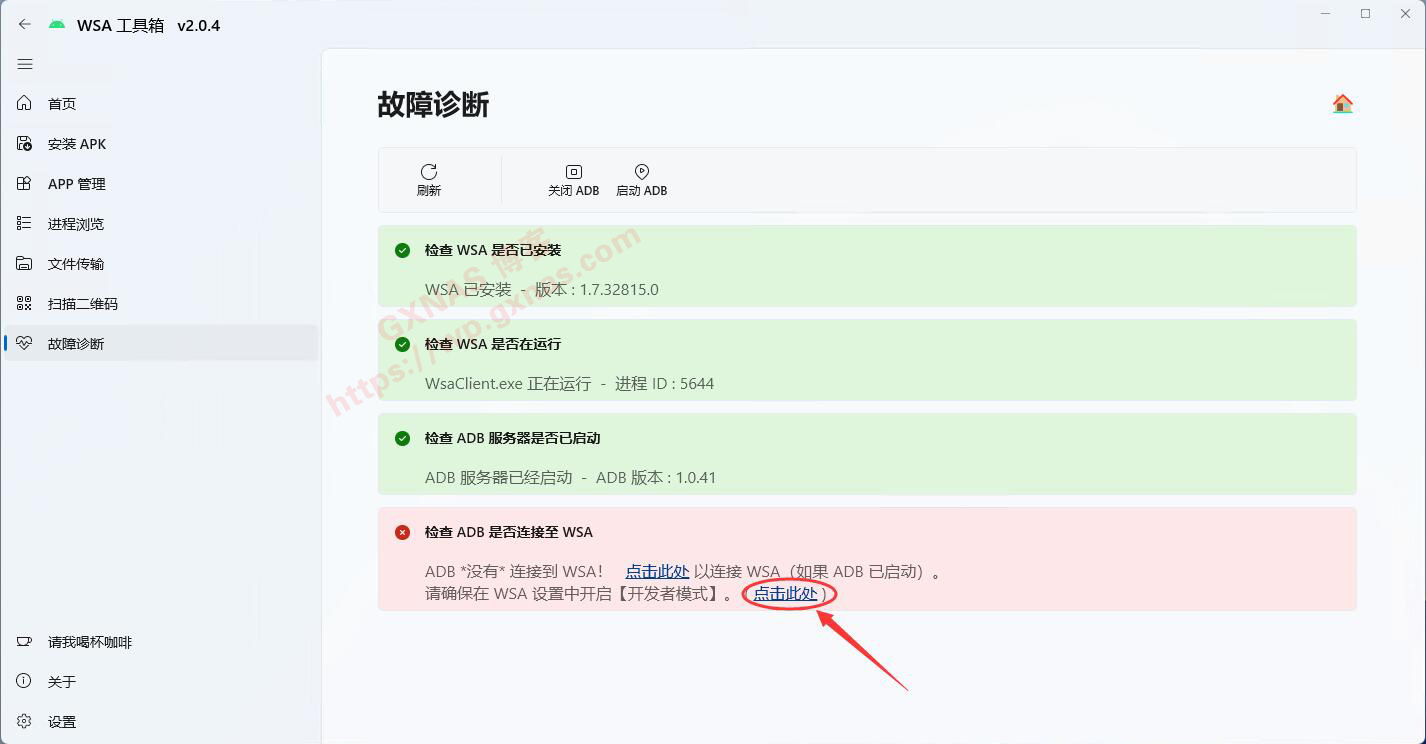
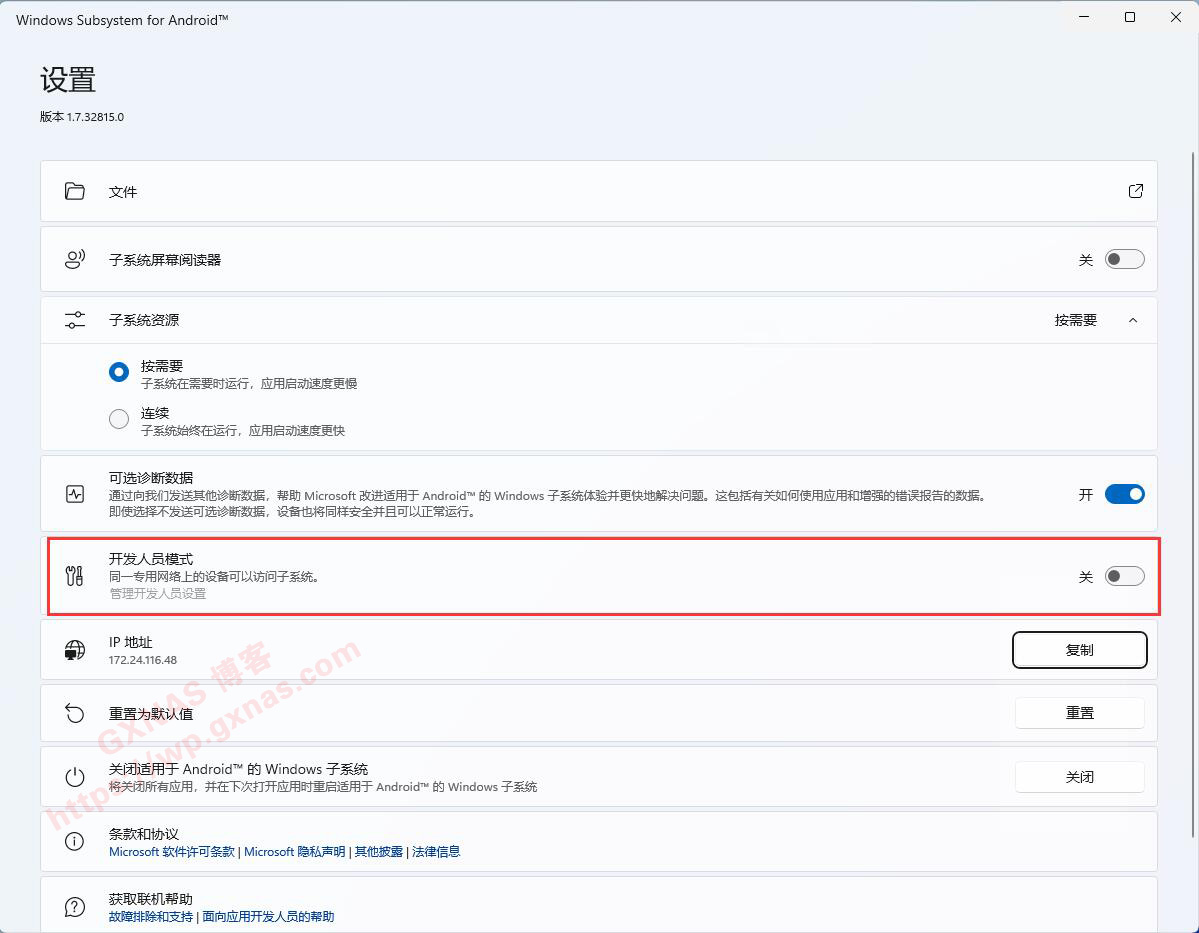

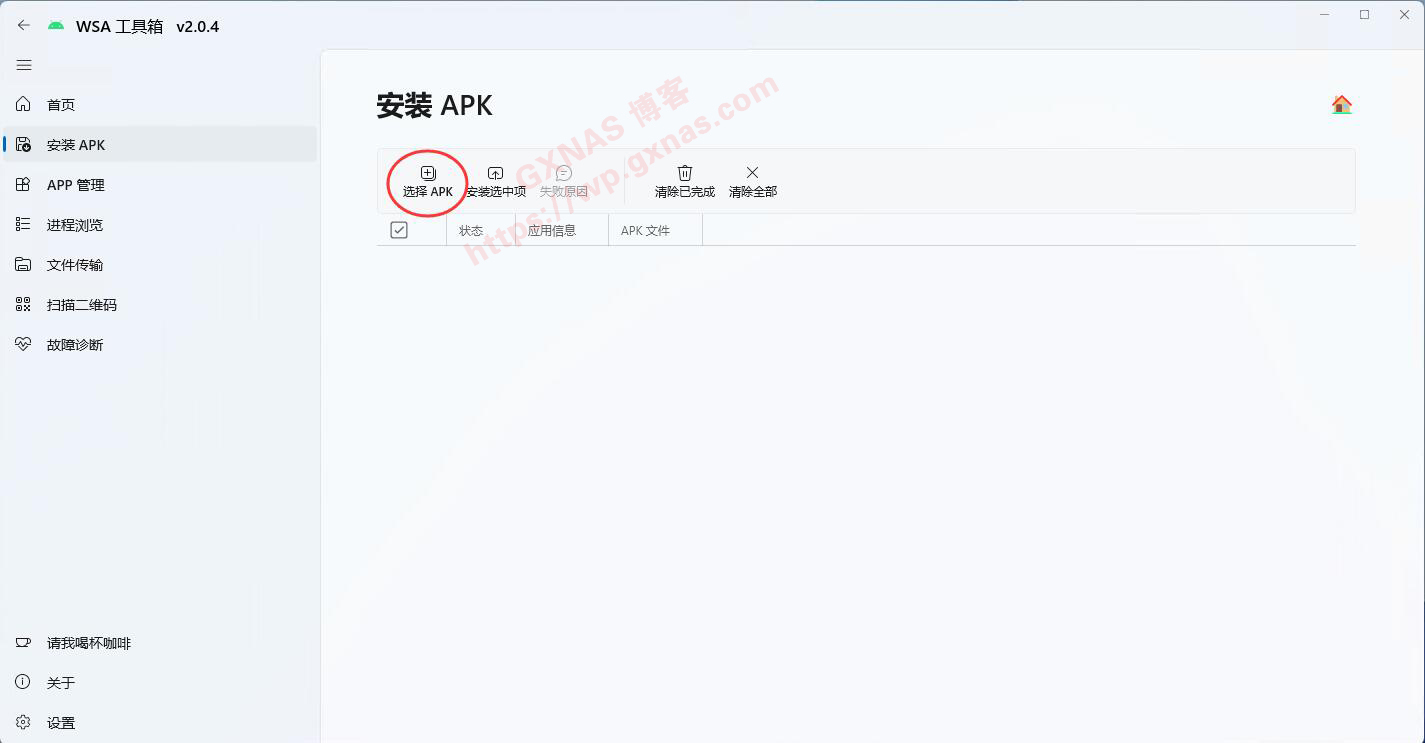
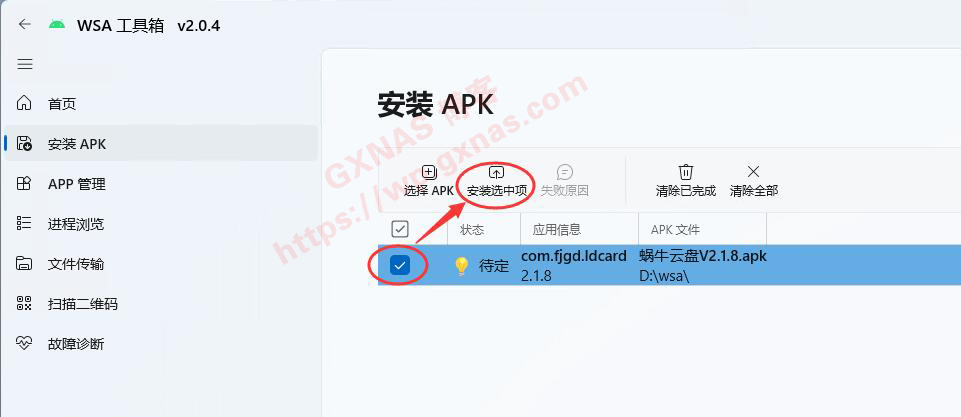
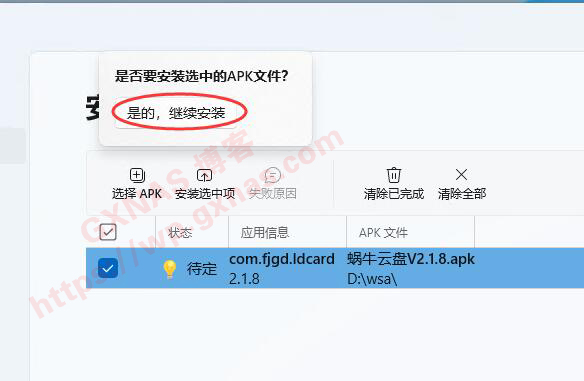
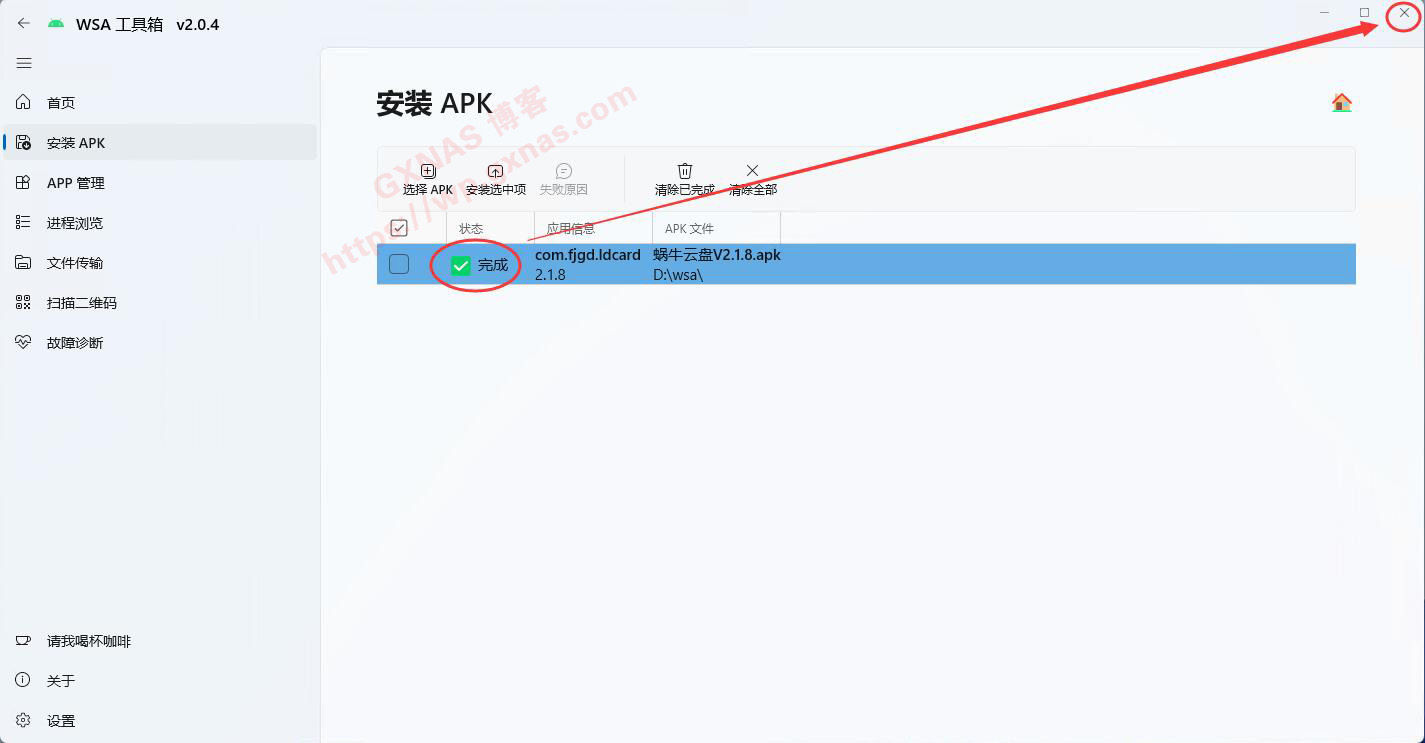
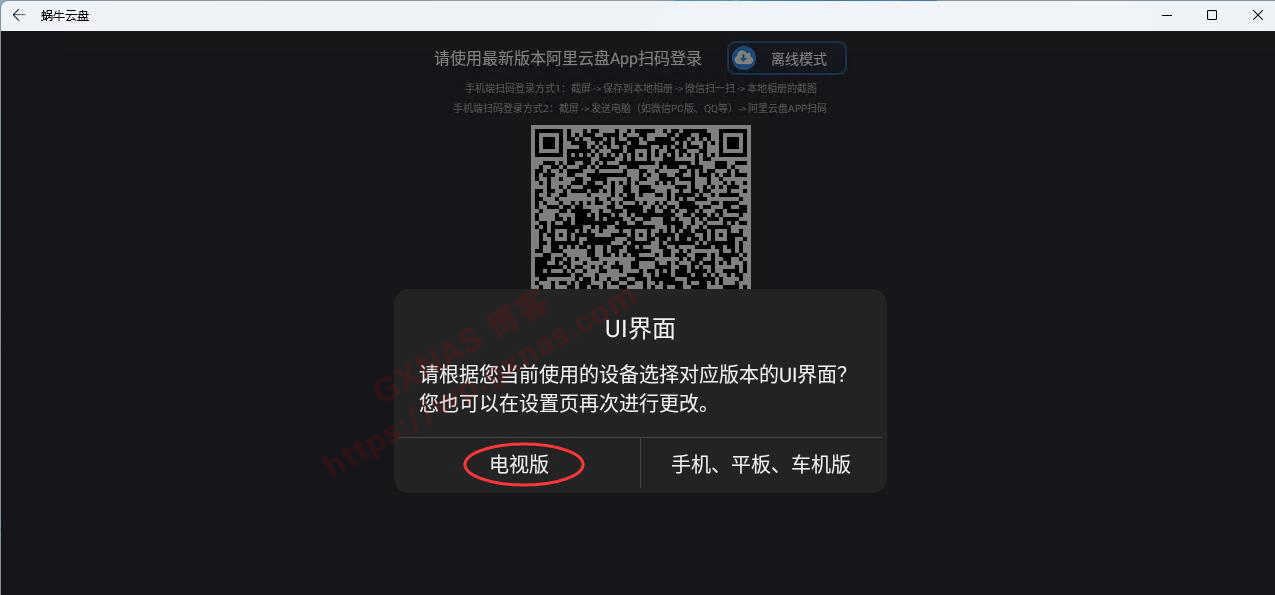
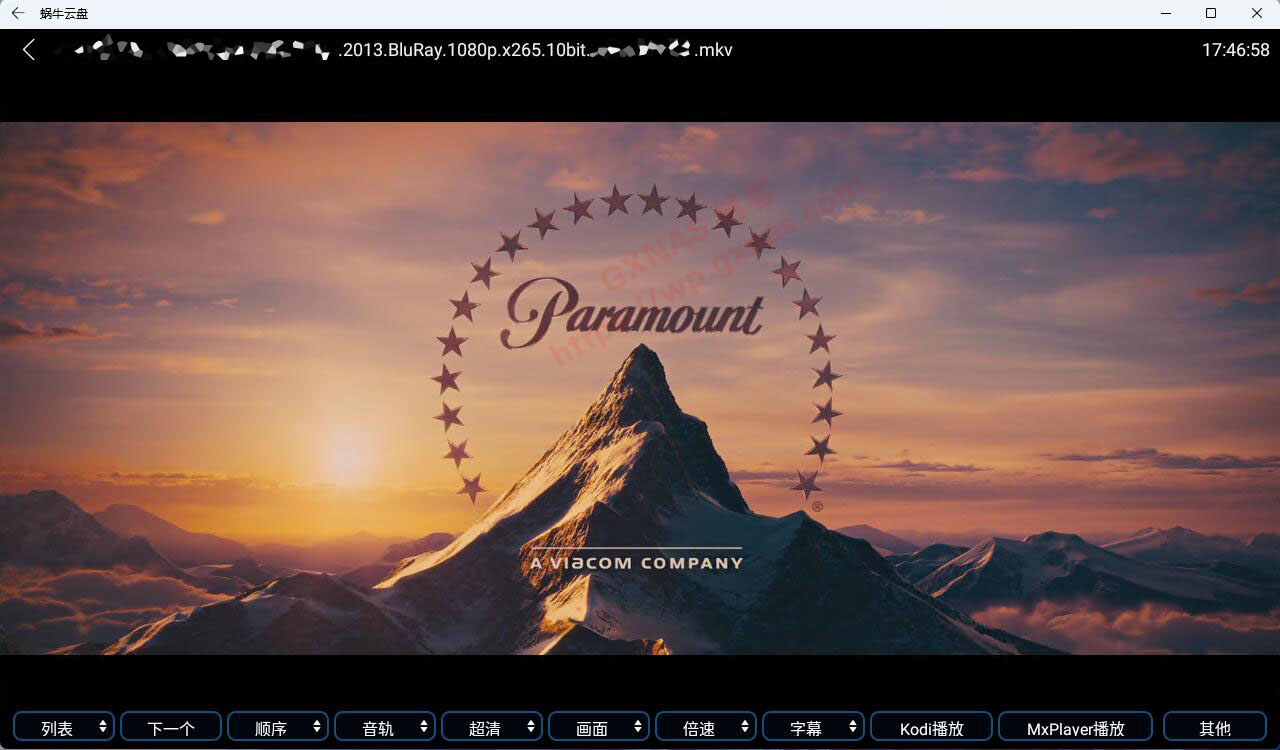
 Google Chrome
Google Chrome  Windows 10
Windows 10